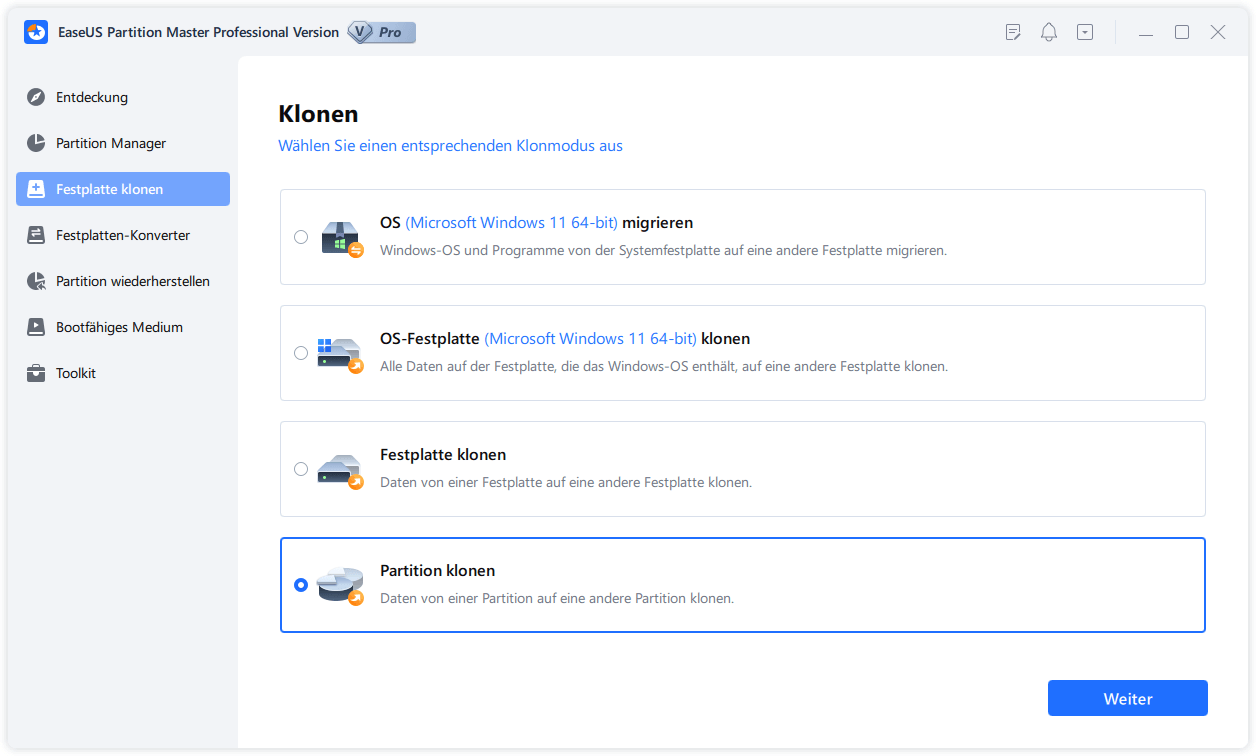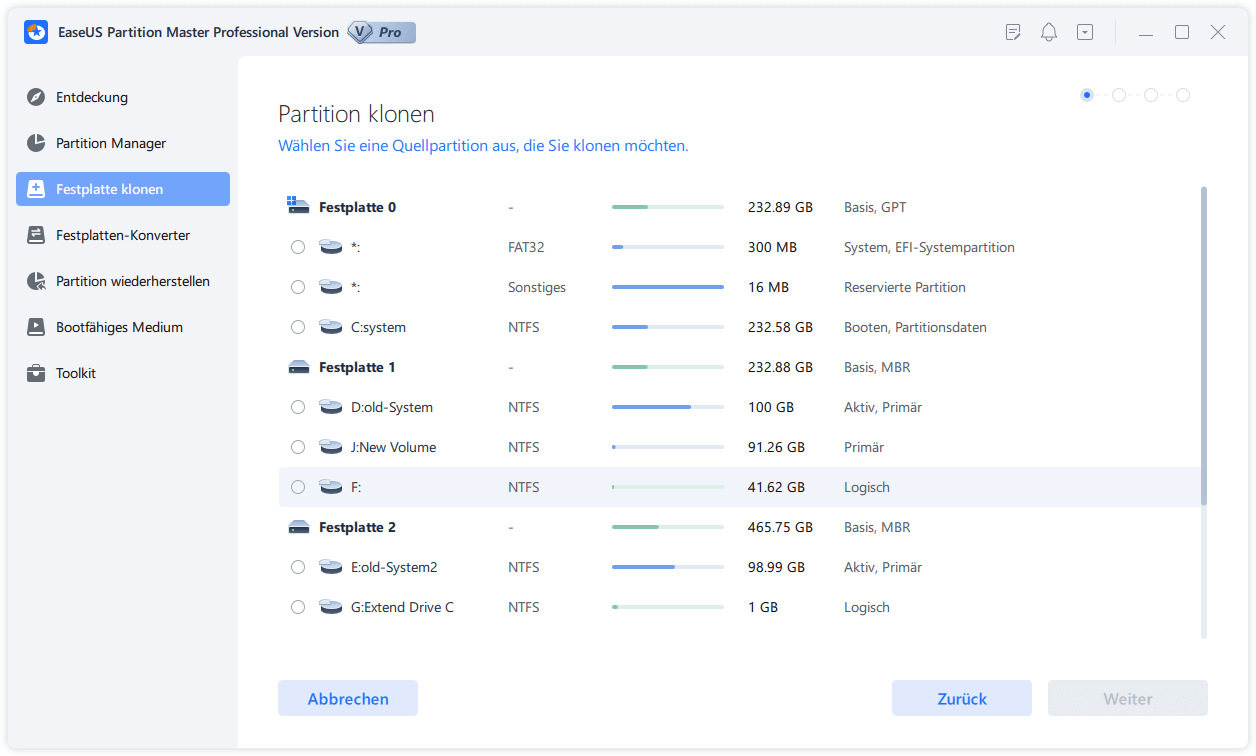Gesamte Downloads
Hauptinhalt
Über den Autor
Aktuelle Themen
Was bedeutet Partitionklon & Festplatteklon
In der Regel hat eine Festplatte viele Partitionen, wie z.B. C:, D: und andere. Partitionsklon bedeutet, dass eine Partition auf Datei- oder Sektorebene auf ein anderes Laufwerk kopiert wird, z. B. das Klonen von D: auf E: oder eine andere Partition. Der gesamte Inhalt der ursprünglichen Partition wird auf die Zielpartition migriert. Vergewissern Sie sich, dass Ihre Zielpartition über genügend Speicherplatz verfügt.
Partition Klonen bezieht sich auf das Klonen aller Partitionen, Dateien und anderer Daten von einer Festplatte auf eine andere Festplatte, wie z. B. das Klonen von HDD auf SSD. Es ist klar, dass ein Festplattenklon mehr Zeit für die Migration Ihrer Daten benötigt. Wenn Sie Ihre Festplatte auf eine andere kopieren wollen, müssen Sie mehr Vorbereitungen treffen.
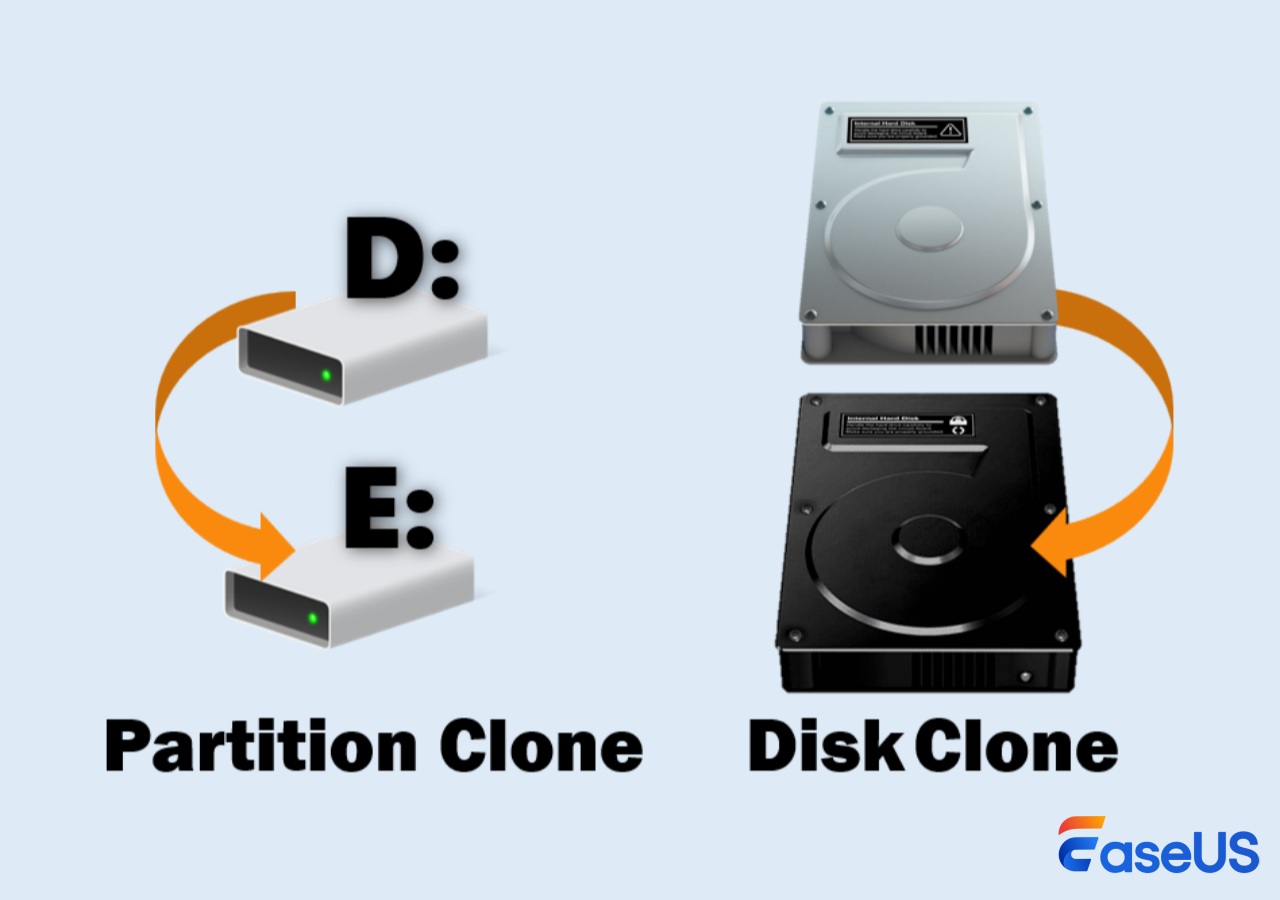
Gibt es eine sichere Lösung, um einzelne Partition zu kopieren?
Wenn Sie eine einzelne Partition unter Windows klonen möchten, brauchen Sie eine zuverlässige Software, die Windows-Partition ohne Datenverlust klonen kann.
Um den Datenverlust und die anderen schwerwiegenden Probleme zu vermeiden, bietet EaseUS Partition Master Ihnen eine leistungsstarke Funktion zum Klonen, damit Sie einzelne Partitionen oder die gesamte Festplatte klonen können. Das Programm hilft Ihnen beim Klonen/Migrieren der Partition in den nicht zugewiesenen Speicherplatz auf der Festplatte oder dem Festplatten-RAID zur Datensicherung.
⬇️Kostenlos herunterladen
EaseUS Partition Master unterstützt nicht nur das Sektor-für-Sektor Klonen, sondern auch die Datei-für-Datei-Kopie für FAT- und NTFS-Partitionen. Das ist viel schneller als das Sektor-für-Sektor Klonen, wenn Sie nur Dateien kopieren wollen. Sie brauchen auch nicht, sich Sorgen für das Dateisystem zu machen. EaseUS Partition Master überprüft die Partition, bevor Sie die Partition auf einen anderen Ort kopieren. Das Sektor-für-Sektor Klonen wird automatisch ausgewählt, damit Sie keine wichtigen Daten verloren werden.
Außerdem können Sie mit EaseUS Partition Master die Partitionsgröße ändern, um das Layout der Zielpartition anzupassen.
🎯Was kann EaseUS Partition Master leisten:
- Unterstützung der sektoralen Kopie
- Unterstützt das Kopieren auf Dateiebene für FAT- und NTFS-Partitionen (schneller als das Sektor-für-Sektor-Kopieren, da nur Dateien kopiert werden).
- Prüfen Sie das Dateisystem vor dem Kopieren der Partition auf Fehler
- Wiederherstellung fehlender Partitionen auf der Festplatte
Wie kann man eine Partition mit EaseUS Partition Master klonen?
Jetzt können Sie EaseUS Partition herunterladen und mit dem Klonen beginnen.
Tipps:
- 1. Während des Kopiervorgangs von Partitionen kann nur nicht zugeordneter Speicherplatz als Zielpartition verwendet werden.
- 2. Die Zielpartition sollte gleich groß oder größer als die Quellpartition sein. Andernfalls bleiben die kopierten Daten möglicherweise nicht intakt.
- 3. Vor dem Kopiervorgang überprüft die Funktion "chkdsk" automatisch das Dateisystem und behebt etwaige Fehler. Diese Funktion macht den Kopiervorgang schneller und stabiler.
Schritt 1. Starten Sie EaseUS Partition Master und klicken Sie im rechten Bereich auf "Festplatte klonen" > "Partition klonen".
Schritt 2. Wählen Sie eine Quellpartition, die Sie klonen möchten. Dann klicken Sie auf "Weiter".
Schritt 3. Dannn wählen Sie noch eine Zielpartition aus und bearbeiten Sie das Layout und klicken Sie auf "OK".
Schritt 4. Am oben Bereich können Sie die Operation finden. Schauten Sie die Details und klicken Sie auf "Anwenden", um das Klonen durchzuführen.
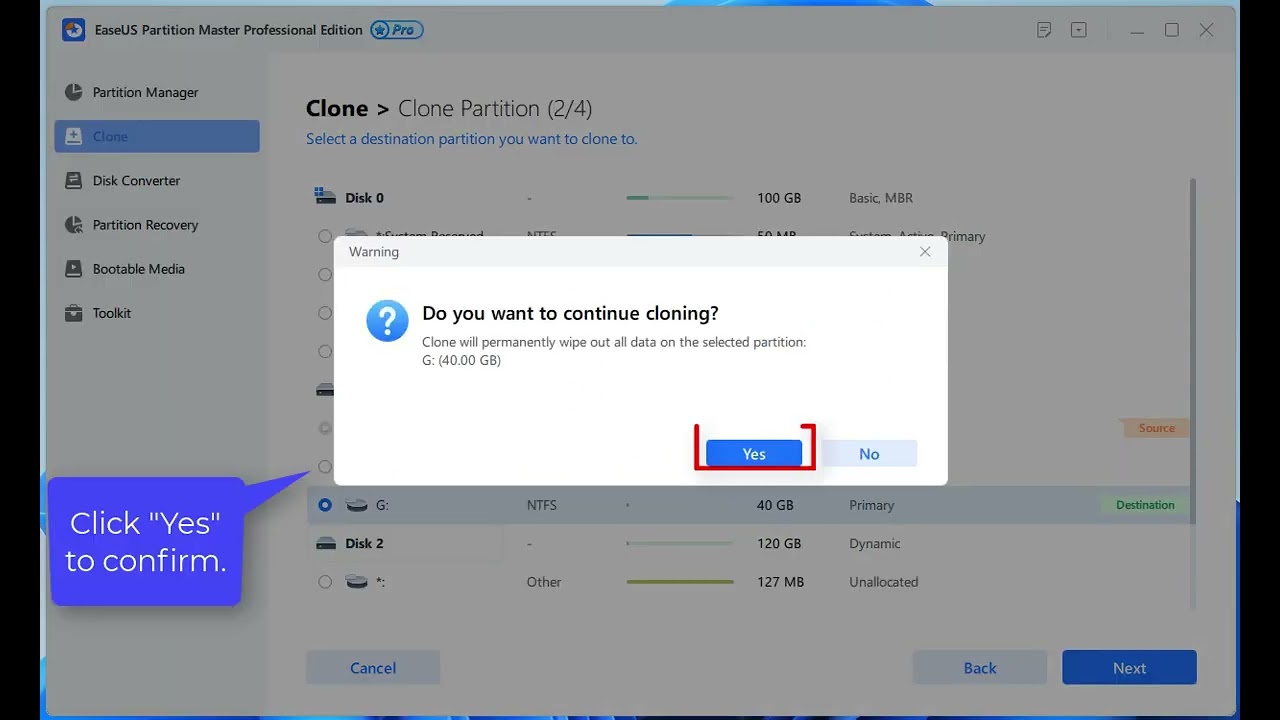
Kopieren von Festplatten auf neue Festplatten
1. Vorbereitungen für das Klonen der Festplatte
- Ausreichende Kapazität - Vergewissern Sie sich, dass Ihre zweite Festplatte über genügend Speicherplatz verfügt.
- SATA-Kabel - Schließen Sie Ihre Festplatte an den PC an.
- Initialisieren Sie die neue Festplatte mit der Datenträgerverwaltung.
2. Laden Sie EaseUS Partition Master herunter und folgen Sie den einfachen Schritten
Schritt 1. Wählen Sie den Quelldatenträger aus.
- Klicken Sie im linken Menü auf "Klonen". Wählen Sie "Betriebssystem-Diskette klonen" oder "Datendiskette klonen" und klicken Sie auf "Weiter".
- Wählen Sie den Quelldatenträger und klicken Sie auf "Weiter".
Schritt 2. Wählen Sie das Ziellaufwerk aus.
- Wählen Sie die gewünschte HDD/SSD als Ziel aus und klicken Sie auf "Weiter", um fortzufahren.
- Lesen Sie die Warnmeldung und bestätigen Sie die Schaltfläche "Ja".
Schritt 3. Zeigen Sie das Festplattenlayout an und bearbeiten Sie die Größe der Zielfestplattenpartition.
Klicken Sie dann auf "Weiter", wenn das Programm warnt, dass es alle Daten auf der Zielfestplatte löscht. (Wenn Sie wertvolle Daten auf der Zielfestplatte haben, sichern Sie diese vorher).
Sie können "Autofit the disk", "Clone as the source" oder "Edit disk layout" wählen, um Ihr Festplattenlayout anzupassen. (Wählen Sie die letzte Option, wenn Sie mehr Platz für das Laufwerk C lassen möchten).
Schritt 4. Klicken Sie auf "Start", um den Klonvorgang der Festplatte zu starten.
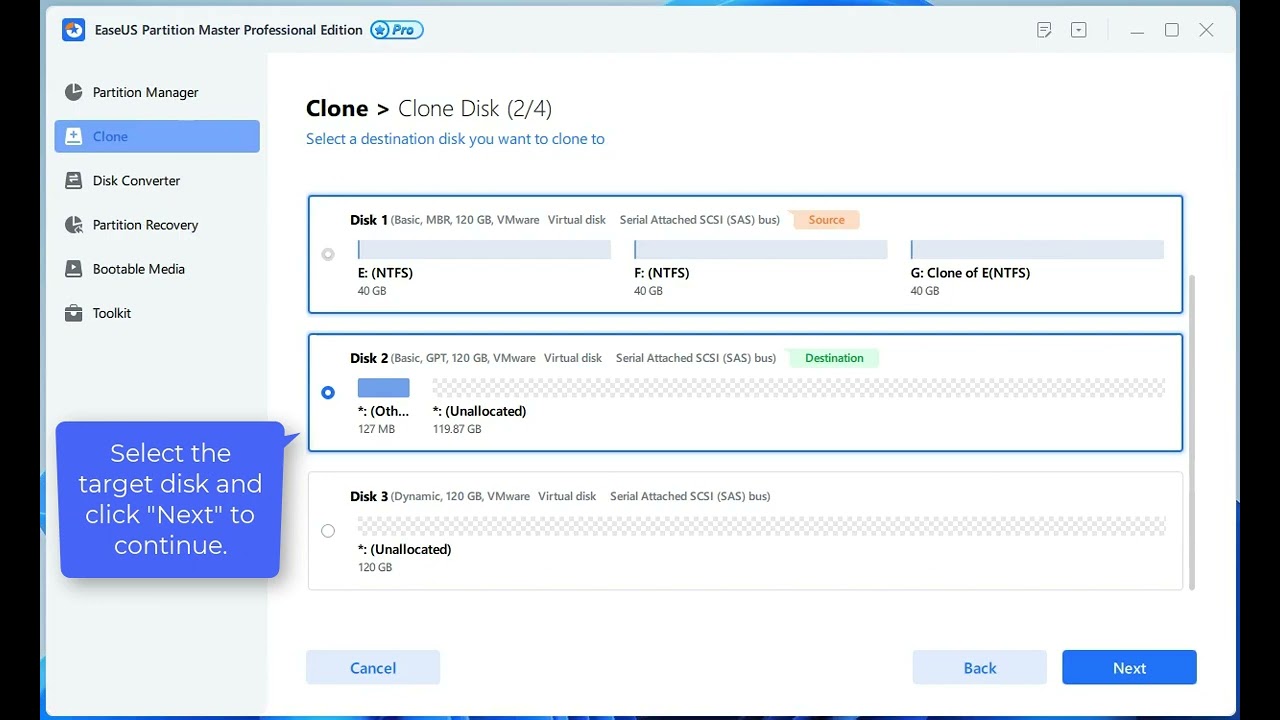
Warten Sie geduldig und der Vorgang wird bald abgeschlossen sein.
Das Fazit
Um Partitionen auf eine andere Festplatte zu kopieren, benötigen Sie ein professionelles Festplatten- und Partitionsverwaltungsprogramm. Glücklicherweise ist EaseUS Partition Master ein solches Tool. Es bietet mehrere Funktionen, mit denen Sie alle Daten auf einer Partition oder einer ganzen Festplatte klonen können. Mit diesem hilfreichen Programm können Sie schnell eine vollständige Kopie des Ziellaufwerks erstellen.
Wenn Sie dieses Hilfsmittel nützlich und praktisch finden, teilen Sie es bitte mit Ihren Freunden und Familien.
FAQs über Windows Partition klonen
Auf dieser Seite haben wir Ihnen eine klare und einfache Anleitung gegeben, wie Sie eine Partition klonen oder ein Volume auf eine neue Partition kopieren können. Einige von Ihnen haben vielleicht noch andere Fragen, wie unten aufgeführt. Und wenn Sie die gleichen Fragen haben, folgen Sie uns und finden Sie hier Ihre eigenen Antworten:
1. Soll ich eine Festplatte klonen oder partitionieren?
Das hängt von Ihren Bedürfnissen ab.
- Wenn Sie alles auf Ihrer Betriebssystemplatte übertragen oder eine Kopie Ihrer Datenplatte auf einer neuen Platte erstellen möchten, sollten Sie Klonen wählen.
- Wenn Sie einen Datenträger vollständig nutzen und seinen Speicherplatz für die Erstellung mehrerer Volumes verwenden möchten, können Sie ihn partitionieren.
2. Kann ich auf ein partitioniertes Laufwerk klonen?
Ja, sicher. Bevor Sie mit dem Klonen beginnen, stellen Sie sicher, dass Sie wichtige Dateien auf der partitionierten Festplatte auf einer anderen sicheren externen Festplatte gesichert haben. Dann können Sie mit dem Klonen einer geplanten Partition oder Festplatte auf das partitionierte Laufwerk beginnen.
3. Wie kann ich alle Partitionen klonen?
Sie können sich an EaseUS Partition Master mit seiner Klonfunktion wenden, um Hilfe zu erhalten.
- Schließen Sie eine zweite neue Festplatte an den Computer an oder installieren Sie sie.
- Starten Sie EaseUS Partition Master, klicken Sie auf "Klonen" und wählen Sie "Datenträger klonen", klicken Sie auf "OK".
- Wählen Sie den Quelldatenträger, wählen Sie den neuen Zieldatenträger und wählen Sie "Weiter".
- Klicken Sie auf "Aufgabe ausführen".
Wie wir Ihnen helfen können
Über den Autor
Katrin
Jahrgang 1990; Studierte Deutscher Philologie an SISU, China; Seit 2011 zum festen Team der EaseUS-Redaktion. Seitdem schreibte sie Ratgeber und Tipps. Zudem berichtete sie über Neues und Aufregendes aus der digitalen Technikwelt.
Produktbewertungen
-
Mit „Easeus Partition Master“ teilen Sie Ihre Festplatte in zwei oder mehr Partitionen auf. Dabei steht Ihnen die Speicherplatzverteilung frei.
Mehr erfahren -
Der Partition Manager ist ein hervorragendes Tool für alle Aufgaben im Zusammenhang mit der Verwaltung von Laufwerken und Partitionen. Die Bedienung ist recht einfach und die Umsetzung fehlerfrei.
Mehr erfahren -
"Easeus Partition Master" bietet Ihnen alles, was Sie zum Verwalten von Partitionen brauchen, egal ob Sie mit einem 32 Bit- oder 64 Bit-System unterwegs sind.
Mehr erfahren
Verwandete Artikel
-
7 Lösungen: Chkdsk hängt bei 10%, 11%, 12%, 27%...
![author icon]() Mako/2025/05/21
Mako/2025/05/21
-
4 Methoden - Windows-Anmeldebildschirm ohne Passwort umgehen
![author icon]() Maria/2025/05/21
Maria/2025/05/21
-
[Behoben] Seagate Externe Festplatte unter Windows 11/10 langsam
![author icon]() Maria/2025/05/21
Maria/2025/05/21
-
Wie formatiere ich eine externe Festplatte, die nicht erkannt ist [Effiziente Wege]
![author icon]() Katrin/2025/09/14
Katrin/2025/09/14